word流程图怎么复制到另一个word(word流程图怎么复制到另一个word箭头没了)
在日常工作和学习中,Word文档常常被用来创建各种类型的图表和流程图。这些图表不仅美观,还能有效传达信息。然而,当你想将已经制作好的流程图复制到另一个Word文档时,可能会遇到一些麻烦,尤其是箭头和格式丢失的问题。本文将为你提供一些解决方案,帮助你顺利地复制Word流程图,并解决箭头消失的困扰。
首先,让我们来看一下如何在Word中创建流程图。打开Word文档,点击“插入”选项卡,选择“形状”,可以在弹出的菜单中找到许多适合制作流程图的形状,例如矩形、圆形、菱形等。在选定适合的形状后,可以通过拖拽来绘制所需的图形。同时,使用“连线”工具绘制箭头以连接各个图形,从而形成一个完整的流程图。
制作完成后,可能你想将这个流程图复制到另一个Word文档中。然而,很多用户在复制时发现,箭头消失了,图形间的关系也变得错乱。这是因为Word在复制过程中可能只复制了图形本身,而不包括相应的连接线和箭头。为了避免这种情况,可以尝试以下几种方法。
方法一:使用“粘贴选项”。在复制流程图后,选择目标Word文档,右键点击你想粘贴的位置,选择“粘贴选项”中的“保留源格式”。这一选项可以保留原文档中图形、箭头和其他格式,通常能够很好地处理流程图的情况。
方法二:粘贴为图片。在复制流程图后,可以选择在目标文档中点击“粘贴”,然后选择“粘贴为图片”。这样,整个流程图就会以图片的形式被插入,这样无论如何,箭头和格式都不会丢失。不过,这种方法的缺点在于,粘贴为图片后,图形就无法再进行编辑。
方法三:分组复制。如果需要在另一个Word文档中对此流程图进行编辑,可以在原文档中先将所有图形和箭头选中,然后右键选择“组合”,再进行复制粘贴。组装后的流程图可以一同被复制,确保格式和箭头都能随着图形一起正常转移。
无论使用哪种方法,最终效果都是希望将流程图顺利、完整地转移到另一个Word文档中。下面是一些示例图片,可以帮助你理解流程图的制作及复制过程:
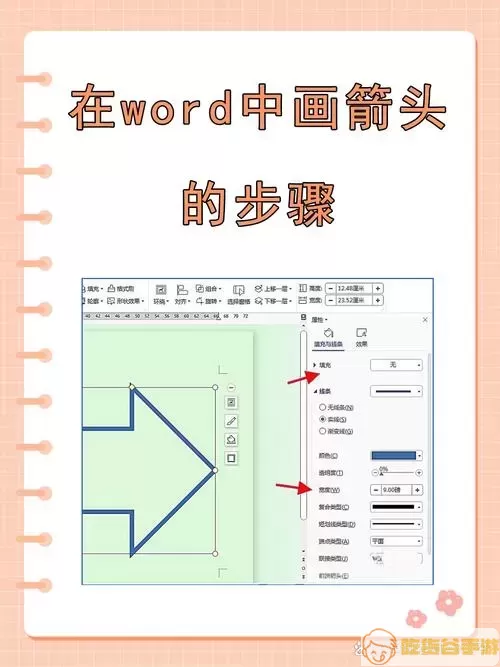
除了以上方法,建议用户在制作流程图时,尽量在一个文档中完成所有的制作,这样复制粘贴的需求就大大减少了。此外,保持使用相同版本的Word软件可以减少因版本差异而产生的粘贴格式问题。
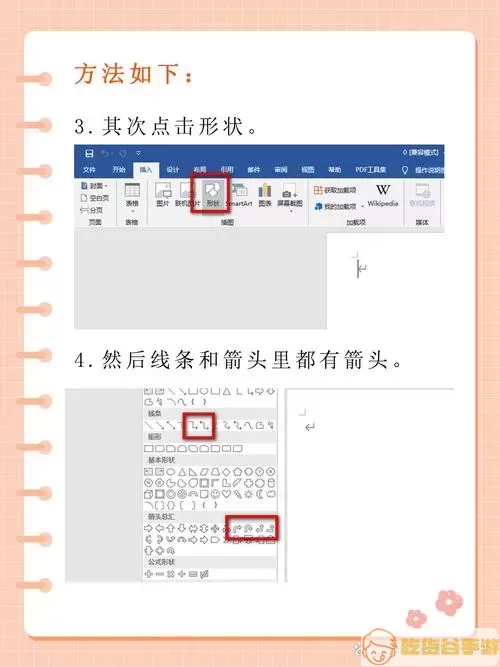
总之,Word流程图的复制是一个常见的问题,但通过合理的方法和技巧,我们可以最大程度地避免箭头和格式丢失的情况。在使用Word制作和管理文档的过程中,熟练掌握这些小技巧,不仅能提升工作效率,也能让你的文档更加专业、美观。
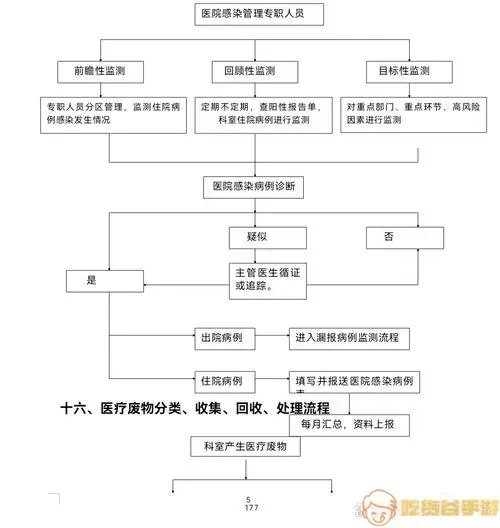
希望本文能帮助到你,让你在处理Word文档时更加得心应手!
